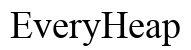Comment enregistrer l’écran sous Windows 10 : un guide complet
Introduction
Maîtriser l’enregistrement d’écran sur Windows 10 est une compétence inestimable pour les éducateurs, les joueurs, les créateurs de contenu et les professionnels. Que vous présentiez un logiciel, créiez des tutoriels ou capturiez des moments de jeu mémorables, savoir enregistrer efficacement votre écran améliore la communication et la créativité. Ce guide explore l’utilisation de la Xbox Game Bar intégrée à Windows 10 et d’applications tierces populaires pour vous aider à commencer avec confiance.
Bien préparer votre système est la première étape vers un enregistrement d’écran réussi. S’assurer que votre ordinateur répond aux spécifications nécessaires évite les problèmes d’enregistrement courants et améliore la qualité vidéo.

Préparer votre système pour l’enregistrement d’écran
Avant de vous lancer dans l’enregistrement d’écran, assurez-vous que votre PC fonctionne de manière optimale pour des opérations fluides. Suivez ces étapes simples :
-
Vérifier la compatibilité du système : Assurez-vous d’avoir un espace disque, une RAM et une capacité processeur adéquats. Des ressources insuffisantes peuvent entraîner des décalages ou une mauvaise qualité vidéo.
-
Mettre à jour Windows et les pilotes : Gardez votre système et vos pilotes à jour. Les mises à jour régulières apportent des améliorations de performance et des correctifs permettant d’améliorer les expériences d’enregistrement.
Avec votre système en condition optimale, vous êtes prêt à explorer la Xbox Game Bar de Windows 10 pour une capture d’écran simple.
Utiliser la Xbox Game Bar intégrée à Windows 10
La Xbox Game Bar est la solution de Microsoft pour un enregistrement d’écran rapide et facile sous Windows 10. Initialement développé pour le jeu, il convient à une multitude de besoins d’enregistrement :
-
Activer la Xbox Game Bar : Accédez à Paramètres > Jeux > Xbox Game Bar et activez-la.
-
Accéder à la Game Bar : Appuyez sur ‘Windows + G’ lorsque vous êtes dans l’application ou l’écran que vous souhaitez enregistrer.
-
Enregistrez votre écran :
- Cliquez sur ‘Capture’, puis ‘Commencer l’enregistrement’.
-
Utilisez le raccourci ‘Windows + Alt + R’ pour démarrer et arrêter les enregistrements commodément.
-
Gérer vos vidéos :
- Trouvez vos enregistrements sauvegardés automatiquement dans le dossier ‘Vidéos’ > ‘Captures’.
Pour ceux qui recherchent des fonctionnalités avancées ou des personnalisations, envisagez d’augmenter votre configuration avec des outils d’enregistrement tiers tels que OBS Studio et ShareX.
Explorer des outils gratuits alternatifs
Les applications tierces offrent flexibilité et fonctionnalités supplémentaires pour l’enregistrement d’écran. Deux options notables sont OBS Studio et ShareX, connues pour leurs capacités diversifiées.
OBS Studio :
-
Configurer OBS Studio : Téléchargez-le depuis le site Web OBS et suivez le guide d’installation.
-
Enregistrement avec OBS Studio :
- Ouvrez OBS, ajoutez une nouvelle ‘Capture d’affichage’ sous ‘Sources’.
-
Cliquez sur ‘Démarrer l’enregistrement’ pour commencer votre session.
-
Organisation des fichiers :
- Les enregistrements OBS se sauvegardent généralement dans des formats de haute qualité dans le dossier ‘Vidéos’.
ShareX :
-
Installer ShareX : Installez rapidement cet outil gratuit depuis leur site Web.
-
Personnaliser les paramètres :
-
Ajustez les formats vidéo, les taux de rafraîchissement et les raccourcis sous ‘Paramètres de tâche’ > ‘Enregistreur d’écran’.
-
Partage efficace :
- Partagez instantanément des vidéos dans plusieurs formats sur diverses plateformes.
Choisir le bon outil dépend de vos besoins spécifiques—que ce soit simplicité, contrôle ou fonctionnalités avancées.

Conseils avancés pour des enregistrements de haute qualité
Produire des enregistrements de qualité professionnelle nécessite plus que de simplement appuyer sur enregistrement. Considérez ces conseils avancés :
- Optimiser les paramètres :
-
Adaptez votre résolution d’enregistrement à votre affichage pour de meilleurs détails.
-
Améliorer la qualité audio :
- Utilisez un microphone de qualité et vérifiez vos paramètres d’entrée pour un son clair et net.
Ces ajustements aident à assurer que vos enregistrements sont soignés et prêts pour n’importe quel public, des téléchargements sur YouTube aux présentations professionnelles.

Résolution des problèmes courants d’enregistrement d’écran
Rencontrer des problèmes techniques est fréquent lors de l’enregistrement d’écran. Voici comment résoudre les préoccupations fréquentes :
- Résolution des décalages :
-
Fermez les applications en arrière-plan pour optimiser l’utilisation de la mémoire.
-
Améliorer la qualité vidéo :
-
Assurez-vous que vos paramètres d’enregistrement correspondent aux capacités de votre système.
-
Alignement audio et vidéo :
- Utilisez les fonctions de synchronisation de votre logiciel d’enregistrement pour assurer un alignement parfait.
La mise en œuvre de ces solutions garantit que vos enregistrements restent ininterrompus et de haute qualité, améliorant ainsi votre expérience globale d’enregistrement d’écran.
Conclusion
L’enregistrement d’écran sur Windows 10 est simple avec des outils facilement disponibles à portée de main. Que vous utilisiez la Xbox Game Bar ou des logiciels alternatifs tels que OBS Studio et ShareX, savoir comment optimiser les paramètres et résoudre les problèmes élargit la portée de vos capacités. Expérimenter différentes méthodes améliore votre ensemble de compétences, vous rendant apte à capturer chaque détail de vos interactions numériques.
Questions Fréquemment Posées
Puis-je enregistrer l’écran avec audio sur Windows 10 ?
Oui, à la fois la barre de jeu Xbox et la plupart des outils tiers vous permettent de capturer une vidéo d’écran avec audio.
Quels formats sont disponibles pour enregistrer les captures d’écran ?
Les formats courants incluent MP4, AVI et MKV, selon le logiciel utilisé.
Comment éditer les enregistrements d’écran sous Windows 10 ?
L’édition de base peut être effectuée avec des applications intégrées telles que Photos, et l’édition avancée avec des logiciels comme Adobe Premiere Pro ou DaVinci Resolve.